|
想看早期AWARD设置的看这里http://www.diybios.com/news/detail.asp?n_id=309
计算机加电后,系统将会开始POST(加电自检)过程,当屏幕上出现以下信息时,按<DEL>键或同时按下<Ctrl>+<Alt>+<Esc>
[ TO ENTER SETUP BEFORE BOOT.PRESS<Ctrl+Alt+Esc> OR <DEL> KEY ]
如果此信息在您做出反映前就消失了,而您仍需要进入SETUP,请关机后再开机或按机箱上的Reset键,重启您的系统,也可以同时按下<Ctrl>+<Alt>+<DEL>键来重启系统。
<↑> 向前移一项
<↓> 向后移一项
<←> 向左移一项
<→> 向右移一项
<Enter> 选定此选项
<Esc> 跳到退出菜单或者从子菜单回到主菜单
<+/PU> 增加数值或改变选择项
<-/PD> 减少数值或改变选择项
<F1> 主题帮助,仅在状态显示菜单和选择设定菜单有效
<F5> 从CMOS中恢复前次的CMOS设定值,仅在选择设定菜单有效
<F6> 从故障保护缺省值表加载CMOS 值,仅在选择设定菜单有效
<F7> 加载优化缺省值
<F10> 保存改变后的CMOS 设定值并退出
进入setup程序之后,第一个屏幕就是主菜单。
主菜单
主菜单显示了BIOS所提供的设定项目类别。您可使用方向键(↑↓)选择不同的条目。对选定项目的提示信息显示在屏幕的底部。
子菜单
如果你发现在左边某一区域有向右的指针符号(如右图所示),这就意味此项有附加的子菜单。进入此子菜单,选中此项,按下回车。然后你可以使用控制键在子菜单直接移动并改变设定值。回到主菜单,按下<Esc>。
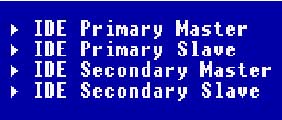
主题帮助<F1>
BIOS设定程序提供了帮助屏幕。你可以通过简单地按下<F1>键从任何菜单中调出此帮助屏幕。此帮助屏幕列出了相应的键和可能的的选择项目。按下<Esc>退出帮助屏。
主菜单
--------------------------------------------------------------------------------
进入了AWARD BIOS CMOS设定工具, 屏幕上会显示主菜单(见下图)。主菜单共提供了十二种设定功能和两种退出选择。用户可通过方向键选择功能项目, 按<Enter>键可进入子菜单
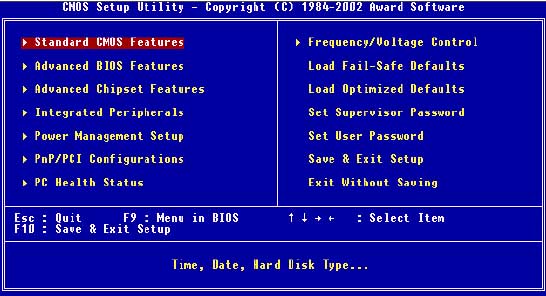
Standard CMOS Features(标准CMOS特征)
使用此菜单可对基本的系统配置进行设定,例如时间,日期。
Advanced BIOS Features(高级BIOS特征)
使用此菜单可对系统的高级特性进行设定。
Advanced Chipset Features(高级芯片组特征)
使用此菜单可以修改芯片组寄存器的值,优化系统的性能表现。
Integrated Peripherals(整合周边)
使用此菜单可对周边设备进行特别的设定。
Power Management Setup(电源管理设定)
使用此菜单可以对系统电源管理进行特别的设定。
PNP/PCI Configurations(PNP/PCI 配置)
此项仅在您系统支持PnP/PCI时才有效。
PC Health Status(PC当前状态)
此项显示了您PC 的当前状态
Frequency/Voltage Control(频率/电压控制)
此项可以规定您的频率和电压设置。
Load Fail-Safe Defaults(载入故障安全缺省值)
使用此菜单载入工厂默认值作为稳定的系统使用。
Load Optimized Defaults(载入高性能缺省值)
使用此菜单载入最好的性能但有可能影响稳定的默认值。
Set Supervisor Password(设置管理员密码)
使用此菜单可以设置管理员的密码。
Set User Password(设置用户密码)
使用此菜单可以设置用户密码。
Save & Exit Setup(保存后退出)
保存对CMOS的修改,然后退出Setup程序。
xit Without Saving(不保存退出)
放弃对CMOS的修改,然后退出Setup程序。
标准CMOS特征
--------------------------------------------------------------------------------
Standard CMOS Features菜单中的项目共分为11个类。每类不包含或包含一个到一个以上的可修改项目。使用方向键选定您要修改的项目, 然后使用<PgUp>或<PgDn>选择您所需要的设定值。
[1] [2] [3] [4] [5] [6] [7] [8] [9] [10] [11] [12] 下一页
|


